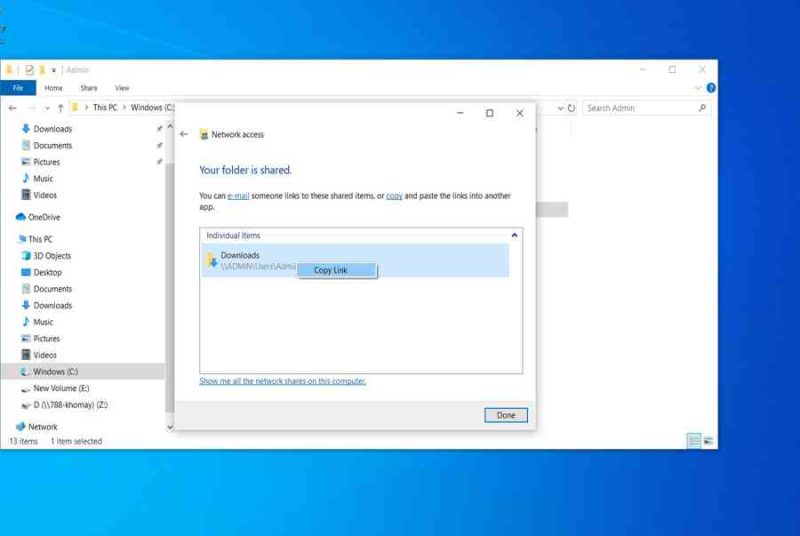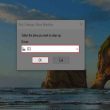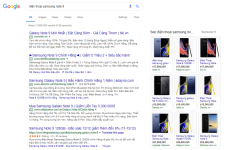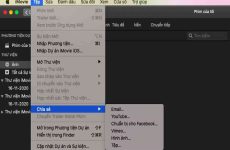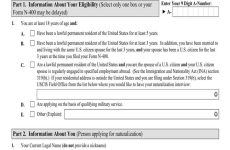4. Đặt các tùy chọn cho nội dung OneDrive. Lựa chọn có sẵn như Allow editing, Set expriation date, Set password
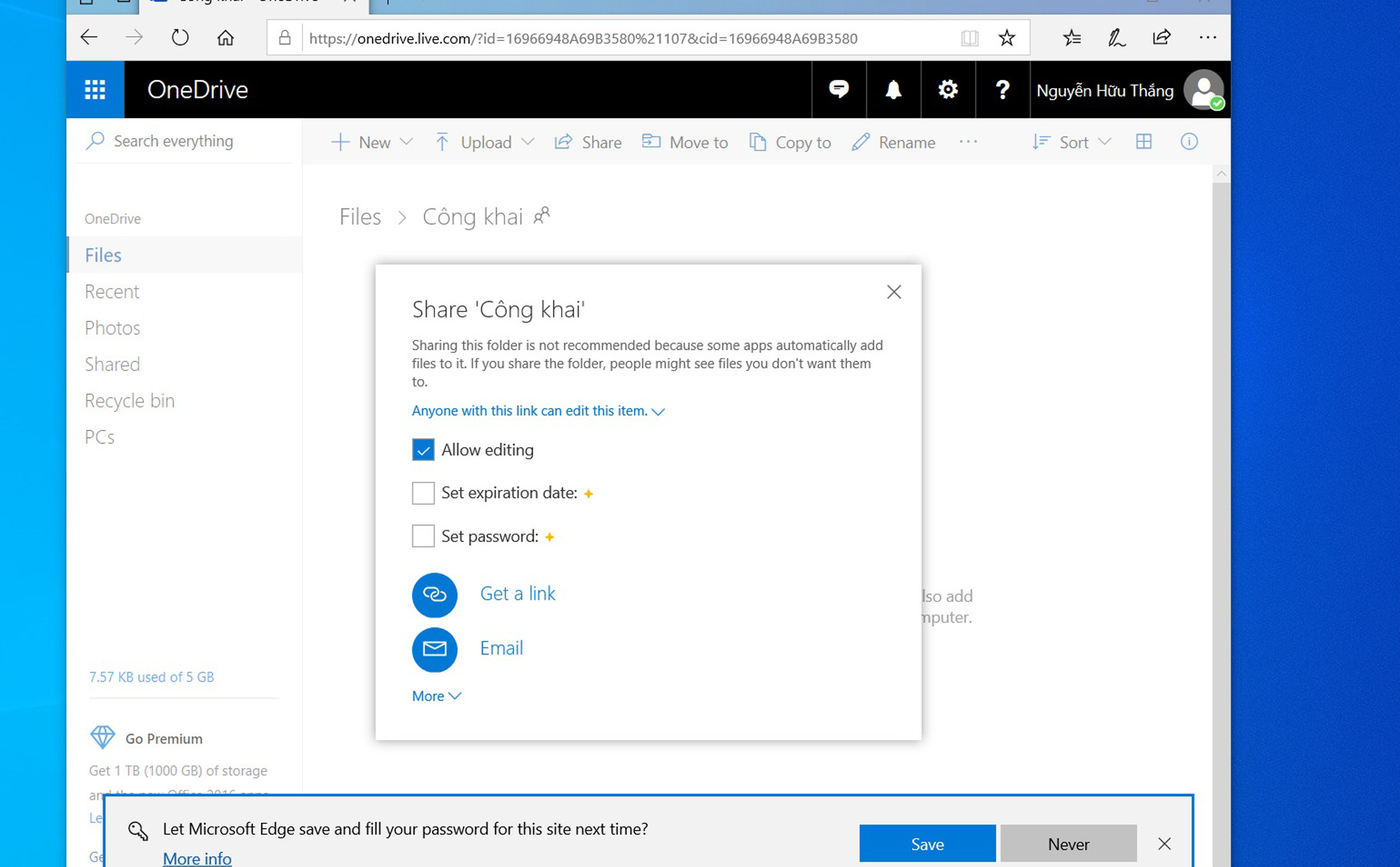
5. Nhấn Get a link
6. Nhấn copy để upload link đến clipboard
7. Chuột phải và dán link để share nó trên bất kỳ mail, bài đăng social media, và bất kỳ hệ thống messaging
Sau khi bạn hoàn tất các bước, người dùng có thể truy cập link khi máy máy tính của bạn không online với các quyền đã được bạn thiết lập.
Share file sử dụng File Explorer
Nếu bạn cần chia sẻ nhiều file trong mạng cục bộ, sử dụng tùy chọn File Explorer sharing là phương pháp tốt nhất của bạn
1. Mở File Explorer
2. Duyệt đến thư mục với nội dung bạn muốn share
3. Chuột phải vào các thư mục chọn Give access to và nhấn vào Specific people
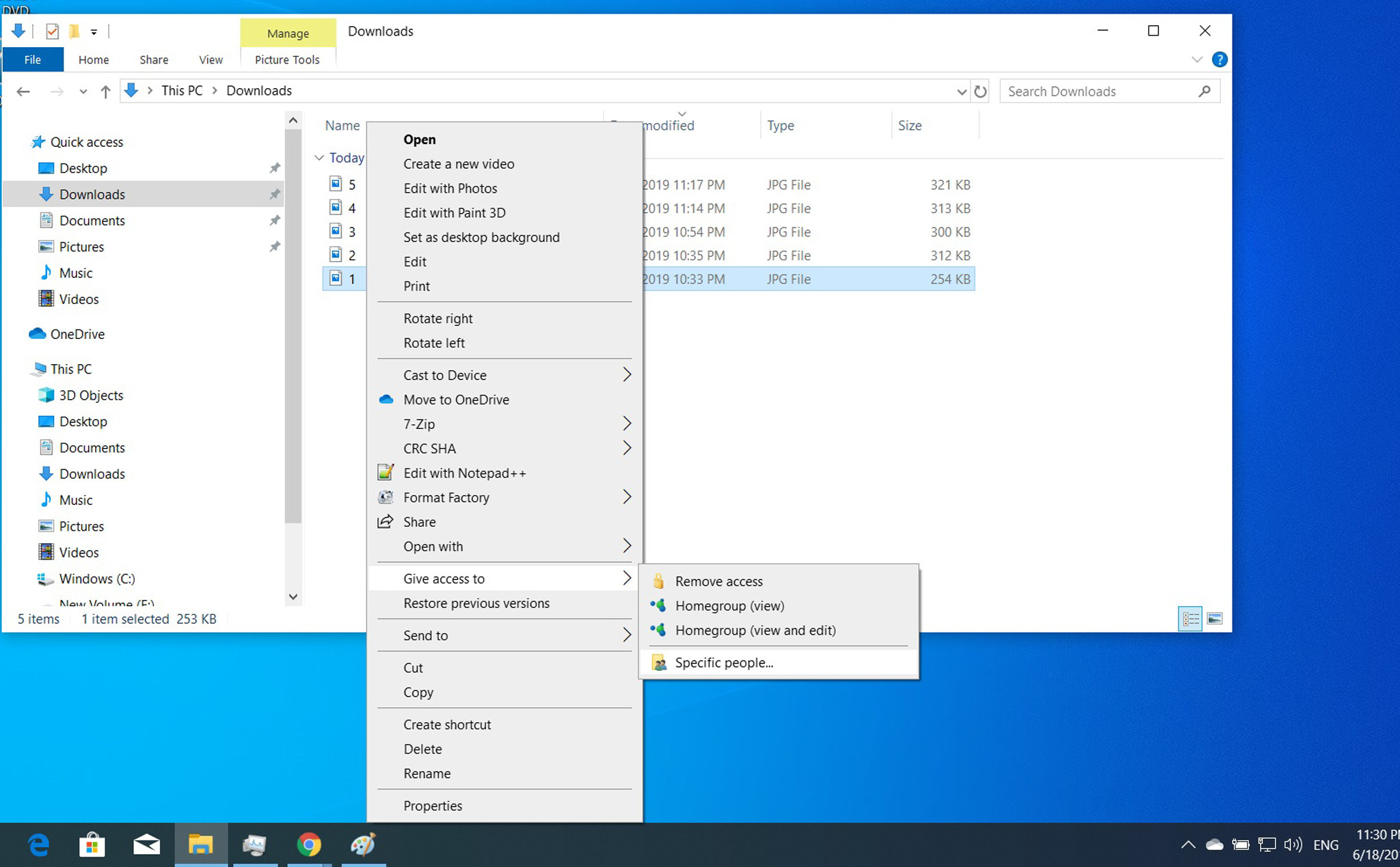
4. Trong Network access sử dụng menu đổ xuống, chọn những người dùng bạn muốn share thư mục và các nội dung của nó. Lựa chọn có sẵn bao gồm:
Local user: Chọn tài khoản đang tồn tại, người dùng phải cung cấp tên người dùng và mật khẩu của tài khoản để truy cập các files. Nếu người dùng đã đăng nhập sử dụng cùng thông tin đăng nhập, thì họ có thể truy cập các nội dung chia sẻ mà không có bất kỳ thông báo
Everyone: Chia sẻ nội dung với bất kỳ ai trong mạng không cần nhập mật khẩu để truy cập file
Bạn có thể tìm thấy tùy chọn để tạo account mới nhưng nó sẽ không làm việc bởi vì windows 10 không cho phép bạn tạo account mới sử dụng Control Panel.
5. Nhấn vào Add
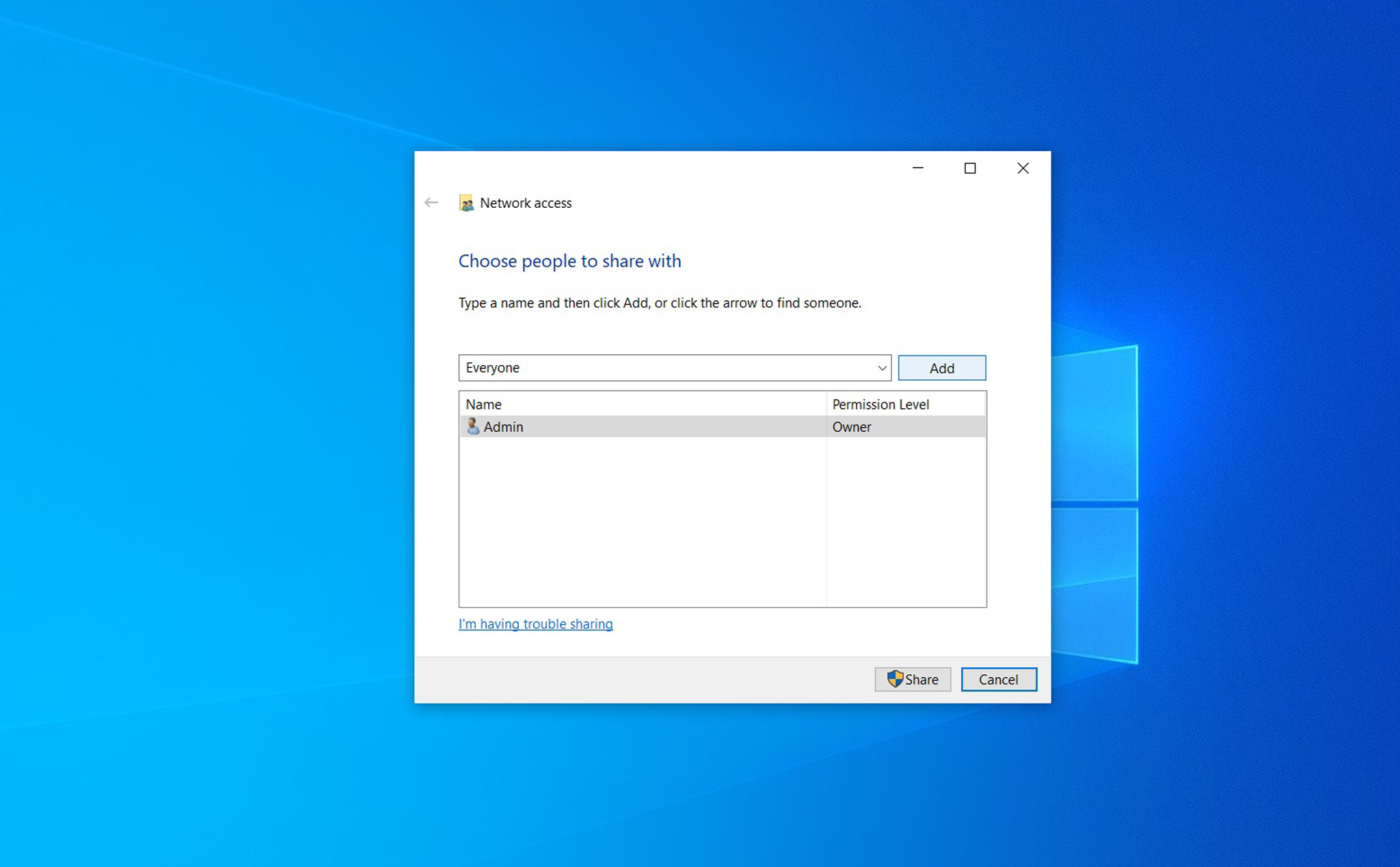
6. Dưới cột Permission Level nhấn vào nút permissions và thiết lập các quyền truy cập
Read: Cho người dùng mạng khả năng liệt kê và mở files, nhưng họ sẽ không thể thay đổi hoặc xóa các files và thư mục. Họ sẽ không thể upload hoặc tạo thư mục hoặc files mới
Read/Write: Cho phép người dùng liệt kê, mở, chỉnh sửa, xóa, upload và tạo các files hoặc thư mục mới
Remove: Block người dùng hoặc nhóm được thiết lập truy cập thư mục và nội dung của nó
7. Nhấn nút Share
8. Chuột phải vào đường dẫn thư mục đã share và Copy Link
Bạn đang đọc: Hướng dẫn chia sẻ file without HomeGroup trên Windows 10
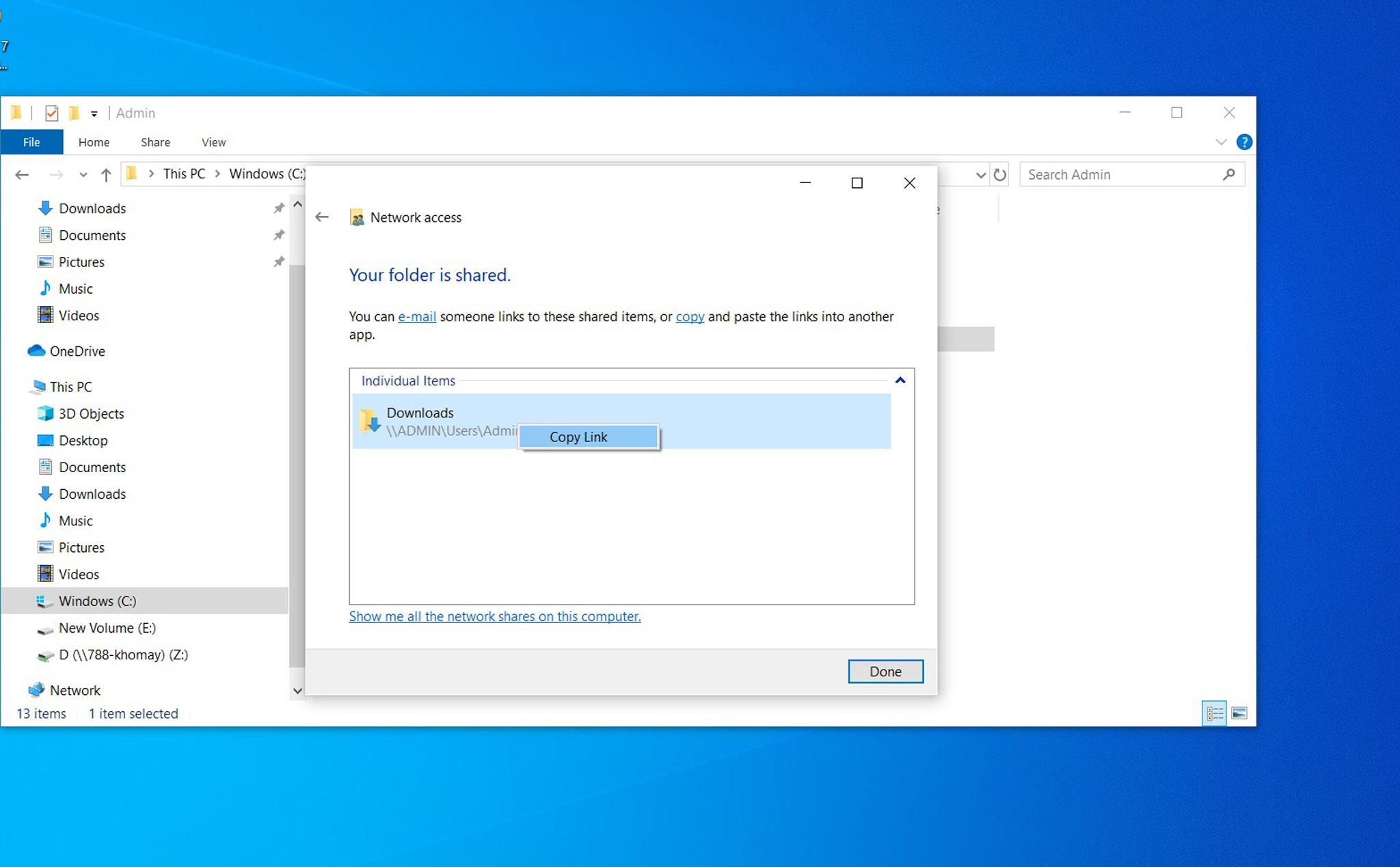
9. Click nút Close
Truy cập thư mục đã share
1. Mở File Explorer
2. Chuột phải và dán đường dẫn cho thư mục đã share vào thanh address và nhấn Enter
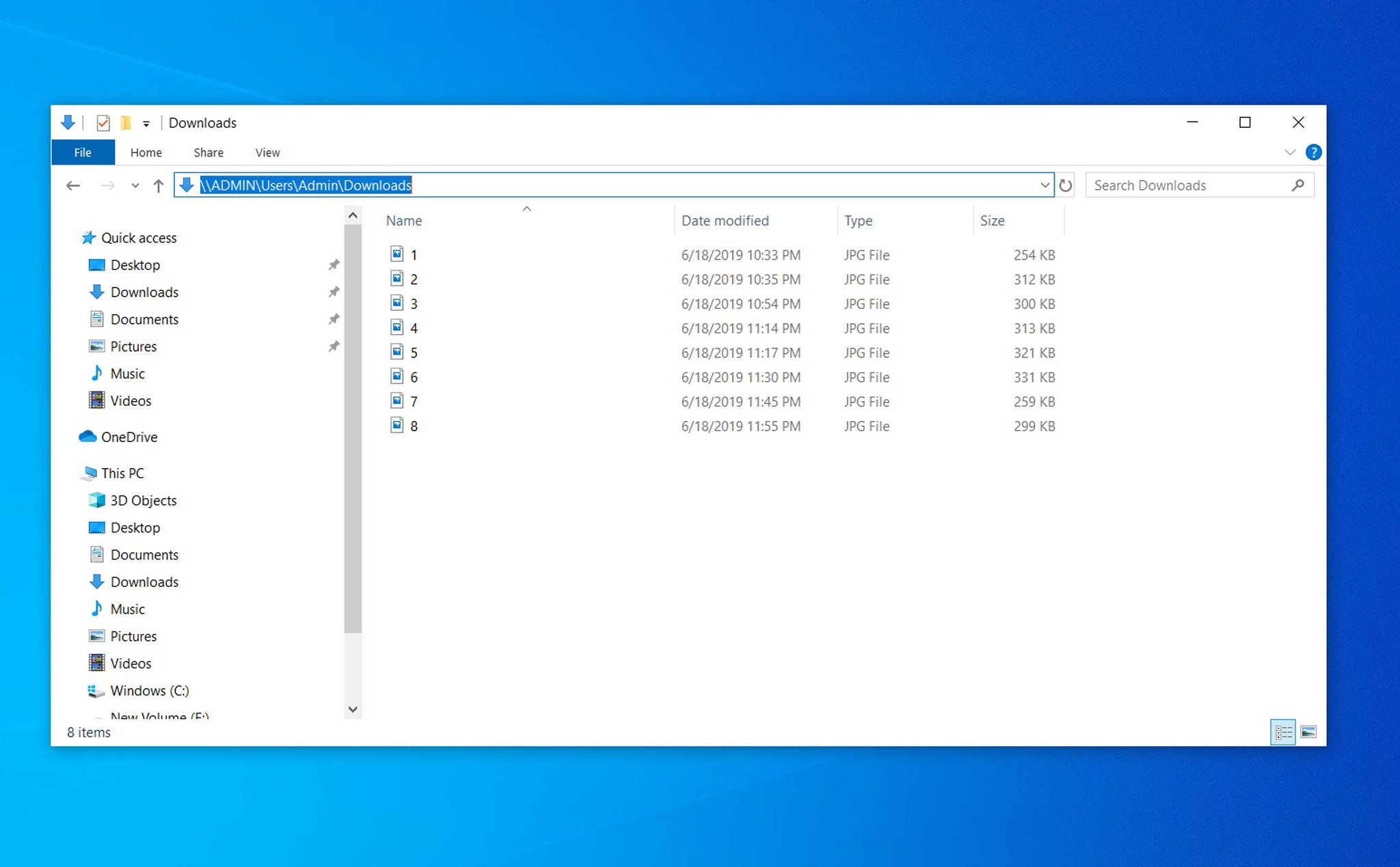
3. Truy cập và thay đổi nội dung được chia sẻ khi cần
Nếu người dùng đã đăng nhập sử dụng username và password giống với thông tin đăng nhập trong thiết bị đang chia sẻ thư mục, bạn không cần đăng nhập lại để truy cập thư mục đã chia sẻ. Tuy nhiên nếu bạn nhận được thông báo để đăng nhập bạn phải nhập thông tin đăng nhập của tài khoản trong máy tính chia sẻ thư mục.
Người dùng có thể sử dụng “Network” từ panel File Explorer bên trái để duyệt máy tính và truy cập thư mục và nội dung đã chia sẻ. Khi chia sẻ các thư mục trong mạng, người dùng chỉ được truy cập các tập tin nếu máy tính chia sẻ thư mục đã bật và đã kết nối với mạng.
Chúc bạn thành công!
Source: https://vn.exp.gg
Category: Thông tin